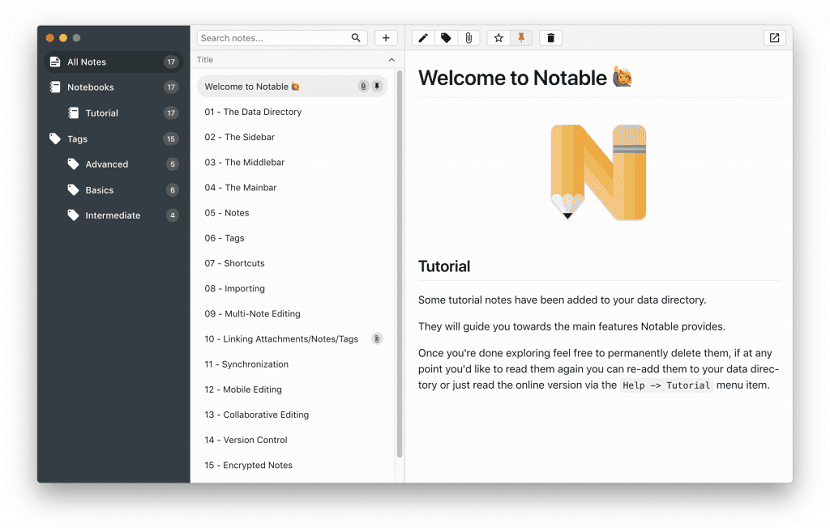
Linuxi maailmas igasuguste eesmärkide jaoks on palju rakendusiAlates pildiredaktoritest, meediumipleieritest kuni skeemide loomiseks mõeldud rakendusteni, 3D-modelleerimiseni ja muuni.
Pero süsteemis hädavajalikest rakendustest on tekstiredaktorid, millest mitut neist on siin blogis arutatud.
Nende hulgas on isegi kõigil neist oma eriline eesmärk, alates lihtsamatest (mitte nii lihtsatest), mida kasutatakse terminalis nagu nano või vim või graafilises liideses, näiteks gedit, kate, bluefish.
Seekord räägime lihtsast, kuid kasulikust tekstiredaktorist, mida olen kindel, et rohkem kui üks tekitab tahtmise proovida.
Märkimisväärne on väike Markdowni redaktor Litsentsitud (MIT), mis on üsna hea, kui olete tuttav selliste patenteeritud tööriistadega nagu Apple Notes või Evernote.
Selle liides on väga sarnane Notes Apple'iga. Märkimisväärne pakub kasutajale võimalust luua märkmete lisamiseks märkmikud, kõik WYSIWYG-s ja seda ilma varalises vormis blokeerimata.
Märkimisväärne See on platvormidevaheline ja toetab manuste, piltide, koodiplokkide vormindamise lisamist, märkmete otsimise võimalust, järjehoidjate lisamist või märkmete kinnitamist, siltide lisamist ja palju muud.
See tarkvara töötab kohapeal, kuid saate oma märkmeid sünkroonida Dropboxi sarnase versiooni kaudu või isegi Gitiga.
Lisaks võime rõhutada, et Notable ei kasuta ühtegi WYSIWYG-redaktorit. Teie märkmed on puhtad Markdowni failid, kuna nende metaandmed salvestatakse Markdownina.
Selles tekstiredaktoris saab esile tõsta järgmisi põhifunktsioone:
- Varalisi vorminguid pole: Märkimisväärne on lihtsalt kena struktureeritud kausta kasutajaliides, nagu eespool näidatud.
- Märkused on toored Markdown-failid, nende metaandmed salvestatakse Markdowni materjalina.
- Manused on ka lamedad failid, kui lisate picture.jpgnota, säilib kõik ja on ligipääsetav nagu iga teine fail.
- Notable ei kasuta ühtegi WYSIWYG-redaktorit, see lihtsalt kirjutab Markdowni ja see renderdatakse Markdownina.
- Sisseehitatud redaktor on CodeMirror, see tähendab, et saate vaikimisi selliseid asju nagu mitme kursoriga.
- Kui ühe otsetee abil on vaja täpsemaid redigeerimisfunktsioone, saab praeguse märkuse avada selle vaikimisi Markdowni redaktoris.
- Tähtajatult lisatud sildid erinevad peaaegu kõigist teistest märkmete tegemise rakendustest märkmike, siltide ja mallide vahel.

Rakenduses Notable võib neil olla juuremärgendeid (foo), silte, mida saab lõputult lisada (foo / bar, foo /… / qux) ja see toetab endiselt märkmikke ja malle, need on lihtsalt erineva ikooniga spetsiaalsed sildid (Notebooks / foo , Mallid / foo / riba).
Kuidas installida märkimisväärset Linuxi?
Neile, kes soovivad seda vapustavat Markdowni redaktorit oma süsteemidesse installida ja testida Nad saavad seda teha ühel järgmistest viisidest, mida jagame allpool.
Üldiselt mis tahes Linuxi jaotuse jaoks, saame selle rakenduse installida, laadides selle koodi alla gitist.
Ainus nõue, mida peame oma süsteemis täitma, on see, et see saaks installida ja käivitada rakenduses Node.js kirjutatud rakendusi.
Seega, kui teil seda tuge pole, saate seda teha järgmisel viisil.
Arch Linuxis ja selle derivaatides, näiteks Antergos, Manajaro Linux, käivitage selle installimiseks järgmine käsk:
sudo pacman -S nodejs npm git
Debiani, Ubuntu, Linux Mint'i ja nende derivaatide puhul peate käivitama järgmise käsu:
sudo apt-get install nodejs npm git
RHEL-is CentOS peate esmalt lubama EPEL-i hoidla.
sudo yum install epel-release
Ja seejärel installige Nodejs käsu abil:
sudo yum install nodejs npm git
Fedoras peavad nad lihtsalt käivitama järgmise käsu:
sudo dnf install nodejs npm git
Redaktori installimiseks peame lihtsalt sisestama järgmise:
git clone https://github.com/fabiospampinato/notable.git cd notable npm install npm run svelto:dev npm run iconfont npm run tutorial npm run dev
Installimine Arch Linuxi
Arch Linuxi ja selle derivaatide konkreetse juhtumi puhul redaktori installimist saavad nad teha muul viisil, AUR-i rakenduste installimiseks peab teil olema lihtsalt lubatud tugi.
Käsk, mille nad peavad täitma, on:
yay -S notable-bin
hetkeks tundus, et nägin Joplinit.
Hi David,
Eile õhtul installisin Notable redaktori oma sülearvutisse Ubuntu 18.04.1 all, kuid pärast väga pikka (teie juhiste järgi) installimist, mis kestis tund või rohkem, jäi konsool inertseks, kursor fikseerus, kuid aktsepteeris märkide sisestamist , jah Noh, ühelgi sisestatud käsul polnud mingit mõju, kuni otsustasin lõpuks seansi tappa.
Nüüd pole mul otseteed, otsest juurdepääsu ega midagi, mis ütleks mulle, kas installimine on edukalt lõppenud.
Kas teil oleks ettepanekuid.
Tänud ja lugupidamine!
Hector
Tere hommikust. Arvestades seda, mida te mulle ütlesite, valisite kompileerimise (jah, see on alati pikem). Võite valida rakenduse AppImage, mille saate hankida:
wget https://github.com/fabiospampinato/notable/releases/download/v1.1.0/Notable.1.1.0.AppImage
Või valige ka pakett Snap:
wget https://github.com/fabiospampinato/notable/releases/download/v1.1.0/notable_1.1.0_amd64.snap
Tere David, kas tarkvara desinstallimiseks on käsk? kuna see ei tööta minu jaoks fedoras õigesti.